Tato událost je často spojena s Active Directory
- ID události 4660 je událost zabezpečení, která je zaznamenána při odstranění objektu ve službě Active Directory.
- Oprava události ID 4660 se bude lišit v závislosti na příčině události, takže pokud uživatel odstraní objekt, můžete jej obnovit ze zálohy.

XINSTALUJTE KLIKNUTÍM NA STAŽENÍ SOUBORU
- Stáhněte si DriverFix (ověřený soubor ke stažení).
- Klikněte Začni skenovat najít všechny problematické ovladače.
- Klikněte Aktualizujte ovladače získat nové verze a vyhnout se poruchám systému.
- DriverFix byl stažen uživatelem 0 čtenáři tento měsíc.
Několik našich čtenářů se setkalo s ID události 4660. Často si nejsou jisti, co si s tím mají myslet, a proto vám to vysvětlíme v této příručce.
Událost ID 4660 je často zaprotokolována, když je objekt odstraněn, takže také prozkoumáme několik praktických způsobů, jak to na vašich počítačích opravit.
Co je ID události 4660?
Událost ID 4660 souvisí s objekty na Aktivní adresář a bude spuštěn některým z následujících:
- Smazání objektu – Při každém odstranění objektu ze služby Active Directory se zaznamená událost zabezpečení s ID události 4660.
- Ruční změny – Když uživatel nebo správce ručně změní oprávnění objektu, může být vygenerováno ID události 4660. K tomu může dojít při změně nastavení oprávnění, úpravě úrovní přístupu nebo přidávání či odstraňování lidí nebo skupin.
- Škodlivá činnost – K ID události může dojít také v případě, že se někdo pokouší změnit práva objektu s nelegálním přístupem. To může znamenat výpadek zabezpečení nebo snahu o přístup k důvěrným souborům nebo složkám bez oprávnění.
- Systémové aktualizace – Pro zlepšení zabezpečení nebo řešení zranitelností mohou určité upgrady systému, jako jsou aktualizace systému Windows nebo opravy zabezpečení, změnit práva konkrétních objektů spouštějících ID události.
- Instalace softwaru – Některé instalace softwaru mohou v rámci procesu instalace změnit oprávnění ke konkrétním souborům nebo složkám.
Jak opravím událost ID 4660?
Nejprve můžete vyzkoušet tato snadná řešení:
- Odinstalujte nedávno nainstalované aplikace, protože mohly během instalace změnit konkrétní hodnoty objektů.
- Vyhledejte viry, abyste snížili pravděpodobnost ID události kvůli změnám malwaru.
Pokud je chyba patrná za těmito předponami, přejděte k níže uvedeným řešením.
1. Obnovte objekt ze zálohy
- Otevři Konzola Uživatelé a počítače služby Active Directory.
- Vyhledejte objekt, který chcete obnovit, klepněte na něj pravým tlačítkem a vyberte Obnovit.

- Obnovte objekt podle pokynů na obrazovce.
2. Vrátit aktualizace
- .Lis Okna + já otevřít Nastavení aplikace.
- V levém podokně klikněte na aktualizace systému Windows, poté klikněte Aktualizovat historii napravo.

- Vybrat Odinstalujte aktualizace.
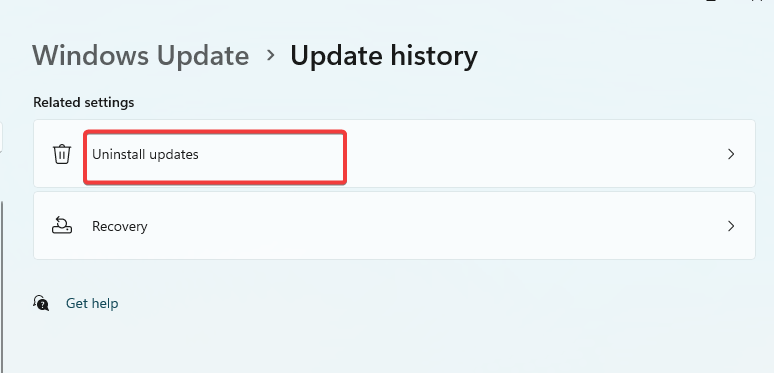
- Klikněte na Odinstalovat tlačítko pro odstranění všech provedených aktualizací.

- Nakonec spusťte počítač a ověřte, zda opravuje událost ID 4660.
- Diskpart selhal při vymazání atributů disku: 4 způsoby opravy
- Chyba Winsock 10038: Jak ji opravit
- Wininet.dll nebyl nalezen: Jak jej opravit nebo znovu stáhnout
- Koš je zašedlý? Jak to rychle opravit
3. Proveďte obnovení systému
- lis Okna + R, typ rstrui, a udeřit Vstupte.
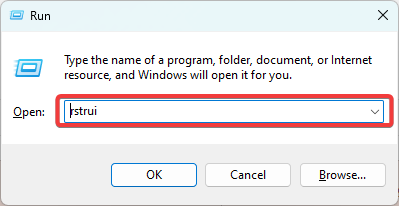
- Vybrat Vyberte jiný bod obnovení a udeřit další.

- Vyberte bod obnovení a klikněte další.
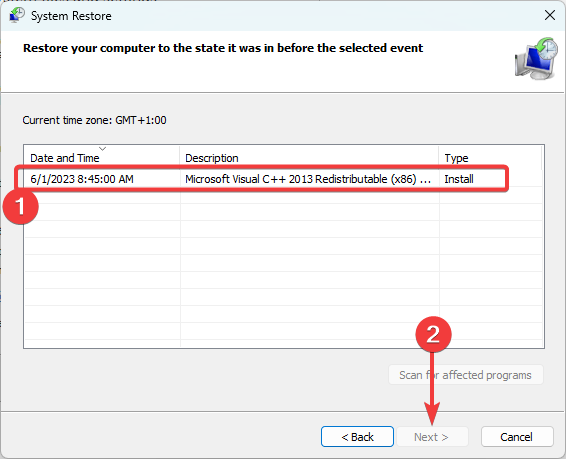
- Nakonec klikněte Dokončit a ověřte, že opravuje událost ID 4660.
V budoucnu můžete ID události zabránit implementací silné bezpečnostní politiky. Silná bezpečnostní politika může pomoci zabránit neoprávněnému přístupu do vašeho systému.
Kromě toho doporučujeme pravidelně zálohovat systém, protože vám to může pomoci obnovit objekty smazané uživateli se zlými úmysly nebo selháním hardwaru a použít robustní antivirus.
To je vše, o co se v tomto článku musíme podělit. Pokud máte další otázky, zanechte nám komentář v sekci komentářů níže a my vám odpovíme.
Stále máte problémy? Opravte je pomocí tohoto nástroje:
SPONZOROVÁNO
Některé problémy související s ovladači lze vyřešit rychleji pomocí speciálního nástroje. Pokud máte stále problémy s ovladači, stačí si stáhnout DriverFix a zprovozněte jej několika kliknutími. Poté jej nechte převzít a okamžitě opravte všechny vaše chyby!
![5 nejlepších nástrojů pro zabezpečení služby Active Directory [Seznam 2023]](/f/3f1a047ac70d26830f61f5ec73e7af90.png?width=300&height=460)

